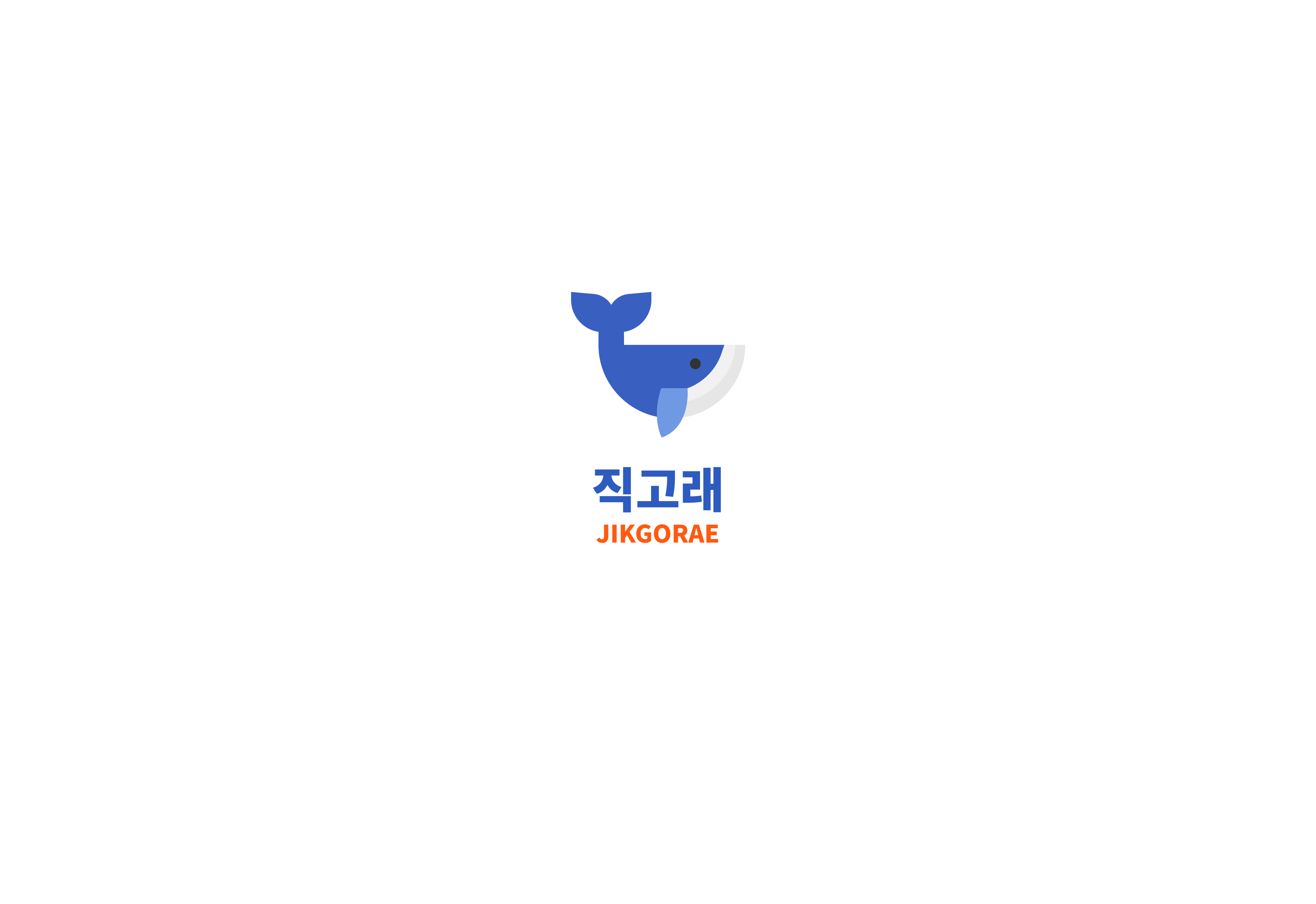
이 글은 우아한테크코스에서 진행한 프로젝트인 직고래의 기술 블로그에 함께 게시된 글입니다.
안녕하세요. 우아한테크코스 2기, 셀러리 컴퍼니에서 직고래를 개발하고 있는 스티치(이준영)입니다.

코드 분석 도구 적용기 - 1편, 코드 커버리지(Code Coverage)가 뭔가요?에 이어서, 이번에는 프로젝트에 코드 커버리지 분석 도구인 JaCoCo를 어떻게 적용했는지에 대해 소개해드리도록 하겠습니다.
JaCoCo란?
JaCoCo
JaCoCo is a free code coverage library for Java, which has been created by the EclEmma team based on the lessons learned from using and integration existing libraries for many years - JaCoCo
JaCoCo는 자바 코드 커버리지를 체크하는 데에 사용되는 오픈소스 라이브러리입니다.
JaCoCo의 버전은 Maven Central Repository를 통해 확인할 수 있습니다. 작성일(20.10.05) 기준, 최신 버전은 0.8.6입니다.
JaCoCo의 특징
JaCoCo가 가지는 특징으로는
-
Line, Branch Coverage를 제공한다.
-
코드 커버리지 결과를 보기 좋도록 파일 형태로 저장할 수 있다.
- html, xml, csv 등으로 Report를 생성할 수 있다.
-
설정한 커버리지 기준을 만족하는지 확인할 수 있다.
등이 있습니다.
이러한 특징들은 코드 커버리지를 쉽게 확인하고 관리할 수 있도록 도와줍니다.
프로젝트에 JaCoCo 적용하기
개발 환경
-
Java 8
-
Spring Boot 2.3.1
-
Gradle 6.4.1
현재 직고래 프로젝트의 개발 환경은 위와 같습니다.
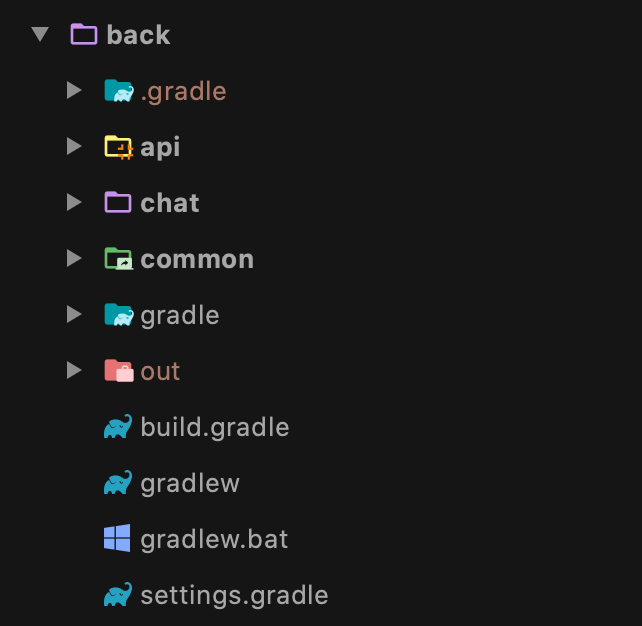
저희 프로젝트 구조의 경우 api, chat, common, 총 3개의 모듈로 구성된 멀티 모듈 프로젝트입니다.
JaCoCo를 싱글 모듈 프로젝트에 적용하는 방법과 멀티 모듈 프로젝트에 적용하는 방법은 조금 차이가 있습니다. 아쉽지만 이번 글에서는 저희 프로젝트의 구조인 멀티 모듈 프로젝트에 적용하는 방법을 보여드리겠습니다.
일반적인 싱글 모듈 프로젝트에 적용하는 방법은 우아한형제들 기술 블로그에 연철님께서 쓰신 Gradle 프로젝트에 JaCoCo 설정하기 글을 참고하시면 될 것 같습니다.
JaCoCo 플러그인 추가
저희 루트 프로젝트의 build.gradle 파일은 아래와 같습니다.
plugins {
id 'java'
id 'org.springframework.boot' version '2.3.1.RELEASE'
id 'io.spring.dependency-management' version '1.0.9.RELEASE'
id "org.asciidoctor.convert" version "1.5.9.2"
}
allprojects {
group = 'com.jikgorae'
version = '0.0.1-SNAPSHOT'
}
subprojects {
apply plugin: 'java'
apply plugin: 'org.springframework.boot'
apply plugin: 'io.spring.dependency-management'
apply plugin: 'org.asciidoctor.convert'
sourceCompatibility = '1.8'
repositories {
mavenCentral()
}
}
project(':api') {
dependencies {
compile project(':common')
}
}
project(':chat') {
dependencies {
compile project(':common')
}
}저희는 모든 모듈의 테스트에 JaCoCo를 적용하고 싶기 때문에 JaCoCo 플러그인을 subprojects 블록에 설정값으로 추가해야 합니다.
apply plugin 의 값으로 'jacoco' 를 추가하면 됩니다.
/*...*/
subprojects {
apply plugin: 'java'
apply plugin: 'org.springframework.boot'
apply plugin: 'io.spring.dependency-management'
apply plugin: 'org.asciidoctor.convert'
apply plugin: 'jacoco' // 추가
sourceCompatibility = '1.8'
repositories {
mavenCentral()
}
}
/*...*/위 설정을 추가한 후, gradle 새로 고침을 실행하면 의존성이 추가되면서 서브 모듈의 Tasks/verification 에 JaCoCo의 Task가 추가됩니다.
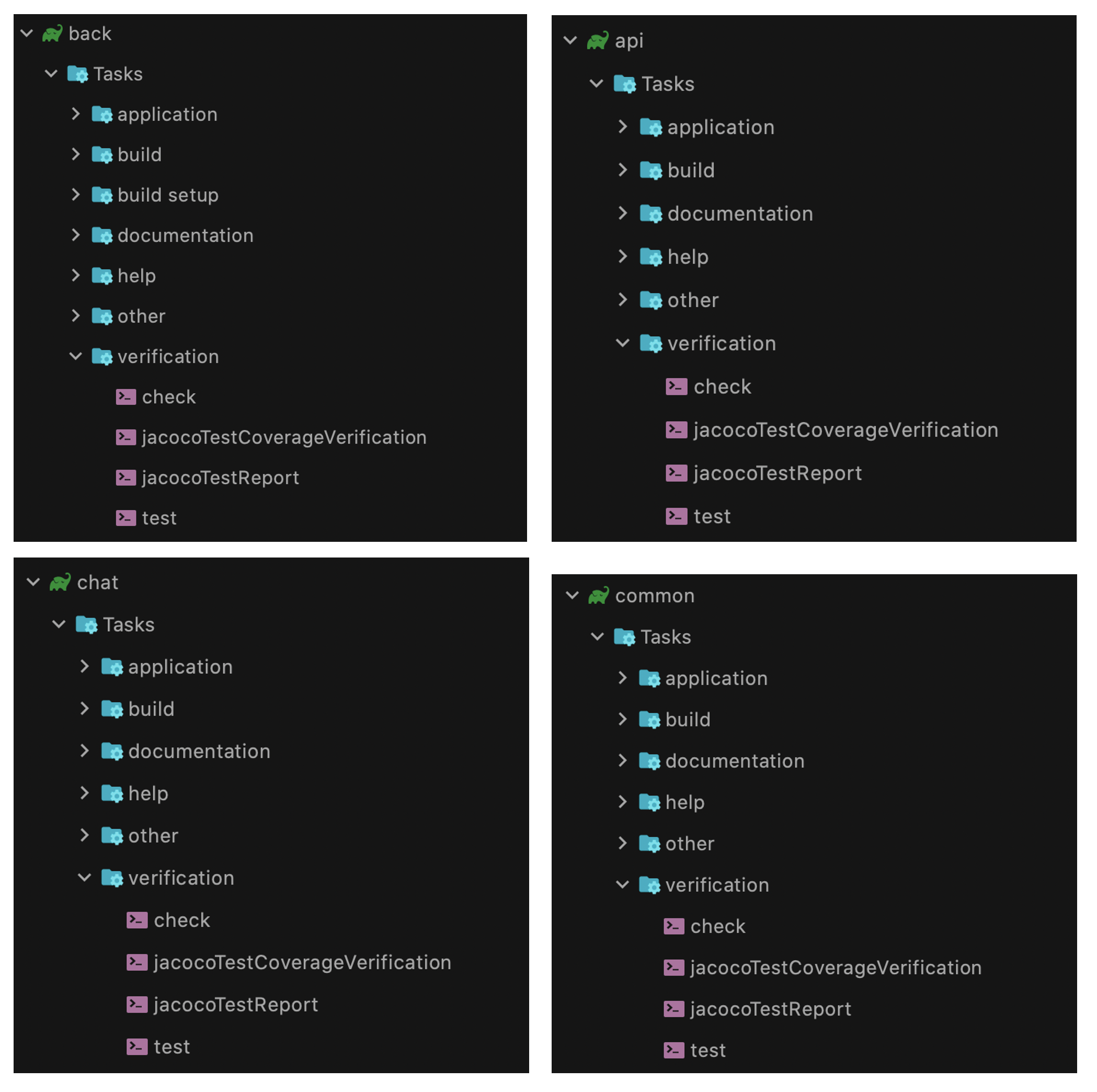
추가된 jacocoTestReport 와 jacocoTestCoverageVerification 은 JaCoCo 플러그인의 Task입니다. 각 Task의 역할을 간단하게 살펴보면
jacocoTestReport: 바이너리 커버리지 결과를 사람이 읽기 좋은 형태의 리포트로 저장해주는 Task이다.jacocoTestCoverageVerification: 원하는 커버리지 기준을 만족하는지 확인해 주는 Task이다.
정도로 볼 수 있습니다. 추가적인 내용은 각 Task에 대한 설정을 진행하면서 소개하도록 하겠습니다.
JaCoCo 플러그인 설정하기
위의 두 가지 Task에 대한 설정을 진행하기 전에, JaCoCo 플러그인 설정을 먼저 해주어야 합니다.
jacoco 라는 이름을 가지는 JaCoCoPluginExtension 타입의 project extension을 통해 추가적인 설정을 해줄 수 있으며, 설정해줄 수 있는 속성으로는 reportsDir 과 toolVersion 이 있습니다.
-
reportsDir: 사용할 JaCoCo의 JAR 버전 -
toolVersion: Report가 생성될 디렉토리 경로
저희는 여기서 toolVersion 만 설정하고 넘어가도록 하겠습니다. toolVersion 은 작성일(20.10.05)을 기준으로 가장 최신 버전인 0.8.6로 설정하겠습니다.
reportsDir을 설정하지 않을 경우,${project.reporting.baseDir}/jacoco가 기본 경로입니다.
/*...*/
subprojects {
apply plugin: 'java'
apply plugin: 'org.springframework.boot'
apply plugin: 'io.spring.dependency-management'
apply plugin: 'org.asciidoctor.convert'
apply plugin: 'jacoco'
sourceCompatibility = '1.8'
repositories {
mavenCentral()
}
jacoco {
toolVersion = '0.8.6' // 작성일(20.10.05) 기준
// reportsDir = ${project.reporting.baseDir}/jacoco
}
}
/*...*/jacocoTestReports Task 설정하기
이번에는 테스트 결과를 리포트 파일로 저장하는 jacocoTestReports Task의 설정을 해야 합니다.
jacocoTestReports Task는 테스트 결과를 html, csv, xml 형태로 저장해줍니다. html의 경우 사용자가 읽기 편한 파일 형식이고, csv나 xml의 경우 추후 연동할 소나큐브(SonarQube) 등에서 사용되는 파일 형식입니다.
테스트 결과를 받을 파일 형식은 jacocoTestReport 의 reports 메서드를 통해 설정해 줄 수 있습니다.
reports {
html {
enabled false
}
csv {
enabled true
}
}추가적으로 파일 형식에 따라 저장하는 경로를 다르게 할 수 있는 방법도 있는데 설정 방법은 아래와 같습니다.
reports {
html {
enable true
destination file('build/reports/myReport.html')
}
}
destination은File타입의 값만 받기 때문에file('저장할 디렉토리 경로')과 같은 형식으로 작성해야 합니다.
reports {
html.enabled false
html.destination file('build/reports/myReport.html')
csv.enabled true
}또는 위의 예제와 같이 좀 더 간단한 방법으로도 설정이 가능합니다.
저희 프로젝트에서는 팀원이 테스트 결과를 보기 쉽고 추후 소나큐브에서 사용할 수 있게 html과 csv, 두 가지 파일 형식을 설정하도록 하겠습니다.
subprojects {
apply plugin: 'java'
apply plugin: 'org.springframework.boot'
apply plugin: 'io.spring.dependency-management'
apply plugin: 'org.asciidoctor.convert'
apply plugin: 'jacoco'
sourceCompatibility = '1.8'
repositories {
mavenCentral()
}
jacoco {
toolVersion = '0.8.6'
}
jacocoTestReport {
reports {
html.enabled true // html 설정
csv.enabled true // csv 설정
xml.enabled false // xml 미설정
}
}
}jacocoTestCoverageVerification Task 설정하기
이번에는 원하는 코드 커버리지를 설정하고, 커버리지를 만족하는지 여부를 확인할 수 있는 jacocoTestCoverageVerification Task의 설정을 살펴보겠습니다.
jacocoTestCoverageVerification Task는 최소 코드 커버리지 수준을 설정할 수 있고, 이를 통과하지 못할 경우 Task가 실패하게 됩니다.
jacocoTestCoverageVerification 의 violationRules 메서드를 통해 커버리지 기준을 설정하는 룰을 정의할 수 있고, 각각의 룰에 대한 설정은 violationRules 메서드에 전달할 rule 메서드를 통해 정의할 수 있습니다.
depth가 깊다 보니 설명만으로는 이해하기 힘든 것 같습니다. 실제 코드를 통해 rule 메서드에 적용할 수 있는 값들이 어떤 것이 있는지 알아보도록 하겠습니다.
jacocoTestCoverageVerification {
violationRules {
rule {
enable = true
element = 'CLASS'
// includes = []
limit {
counter = 'BRANCH'
value = 'COVEREDRATIO'
minimum = 0.90
}
limit {
counter = 'LINE'
value = 'COVEREDRATIO'
minimum = 0.80
}
limit {
counter = 'LINE'
value = 'TOTALCOUNT'
maximum = 200
}
// excludes = []
}
// 여러 rule을 생성할 수 있습니다.
rule {
...
}
}
}enable
해당하는 rule의 활성화 여부를 boolean으로 나타냅니다. 값을 지정하지 않는 경우 Default 값은 true입니다.
element
커버리지를 체크할 기준(단위)을 정할 수 있으며, 총 6개의 기준이 존재합니다.
-
BUNDLE : 패키지 번들(프로젝트 모든 파일을 합친 것)
-
CLASS : 클래스
-
GROUP : 논리적 번들 그룹
-
METHOD : 메서드
-
PACKAGE : 패키지
-
SOURCEFILE : 소스 파일
값을 지정하지 않는 경우 Default 값은 BUNDLE입니다.
includes
해당하는 rule 을 적용 대상을 package 수준으로 정의할 수 있습니다. 값을 지정하지 않는 경우 Default 값은 전체 package 입니다.
counter
counter 는 limit 메서드를 통해 지정할 수 있으며 커버리지 측정의 최소 단위를 말합니다. 이때 측정은 java byte code가 실행된 것을 기준으로 측정되고, 총 6개의 단위가 존재합니다.
-
BRANCH : 조건문 등의 분기 수
-
CLASS : 클래스 수, 내부 메서드가 한 번이라도 실행된다면 실행된 것으로 간주한다.
-
COMPLEXITY : 복잡도
-
INSTRUCTION : Java 바이트코드 명령 수
-
METHOD : 메서드 수, 메서드가 한 번이라도 실행된다면 실행된 것으로 간주한다.
-
LINE : 빈 줄을 제외한 실제 코드의 라인 수, 라인이 한 번이라도 실행되면 실행된 것으로 간주한다.
값을 지정하지 않는 경우 Default 값은 INSTRUCTION입니다.
value
value 는 limit 메서드를 통해 지정할 수 있으며 측정한 커버리지를 어떠한 방식으로 보여줄 것인지를 말합니다. 총 5개의 방식이 존재합니다.
-
COVEREDCOUNT : 커버된 개수
-
COVEREDRATIO : 커버된 비율, 0부터 1사이의 숫자로 1이 100%이다.
-
MISSEDCOUNT : 커버되지 않은 개수
-
MISSEDRATIO : 커버되지 않은 비율, 0부터 1사이의 숫자로 1이 100%이다.
-
TOTALCOUNT : 전체 개수
값을 지정하지 않은 경우 Default 값은 COVEREDRATIO입니다.
minimum
minimum 은 limit 메서드를 통해 지정할 수 있으며 counter 값을 value 에 맞게 표현했을 때 최솟값을 말합니다. 이 값을 통해 jacocoTestCoverageVerification 의 성공 여부가 결정됩니다.
해당 값은 BigDecimal 타입이고 표기한 자릿수만큼 value가 출력됩니다. 만약 커버리지를 80%를 원했는데 0.80이 아니라 0.8을 입력하면 커버리지가 0.87이라도 0.8로 표시됩니다.
minimum 은 Default 값이 존재하지 않습니다.
excludes
커버리지를 측정할 때 제외할 클래스를 지정할 수 있습니다. 패키지 레벨의 경로로 지정하여야 하고 경로에는 * 와 ? 를 사용할 수 있습니다.
지금까지 rule 메서드에 적용할 수 있는 설정값들에 대해 알아보았습니다. 학습한 내용을 바탕으로 저희 프로젝트의 jacocoTestCoverageVerification Task를 설정해보겠습니다.
subprojects {
apply plugin: 'java'
apply plugin: 'org.springframework.boot'
apply plugin: 'io.spring.dependency-management'
apply plugin: 'org.asciidoctor.convert'
apply plugin: 'jacoco'
sourceCompatibility = '1.8'
repositories {
mavenCentral()
}
jacoco {
toolVersion = '0.8.6'
}
jacocoTestReport {
reports {
html.enabled true
csv.enabled true
xml.enabled false
}
}
jacocoTestCoverageVerification {
violationRules {
rule {
enabled = true // 활성화
element = 'CLASS' // 클래스 단위로 커버리지 체크
// includes = []
// 라인 커버리지 제한을 80%로 설정
limit {
counter = 'LINE'
value = 'COVEREDRATIO'
minimum = 0.80
}
// 브랜치 커버리지 제한을 80%로 설정
limit {
counter = 'BRANCH'
value = 'COVEREDRATIO'
minimum = 0.80
}
excludes = []
}
}
}
}test Task 설정하기
JaCoCo 플러그인은 모든 test 타입의 Task에 JacocoTaskExtension 을 추가하고, test Task에서 그 설정을 변경할 수 있게 합니다.
test Task에 Default로 설정된 값은 아래와 같습니다.
test {
jacoco {
enabled = true
destinationFile = file("$buildDir/jacoco/${name}.exec")
includes = []
excludes = []
excludeClassLoaders = []
includeNoLocationClasses = false
sessionId = "<auto-generated value>"
dumpOnExit = true
classDumpDir = null
output = JacocoTaskExtension.Output.FILE
address = "localhost"
port = 6300
jmx = false
}
}각 설정값은 오버라이드가 가능합니다. 저희 프로젝트에는 기본값에서 변경할 내용이 없기 때문에 넘어가도록 하겠습니다.
JaCoCo 플러그인 Task 순서 설정하기
이제 마지막 관문에 도착했습니다! 지금까지 살펴본 JaCoCo 플러그인의 Task들에 의존성을 설정해야 하는데 어떻게 해야하는지 알아보겠습니다.
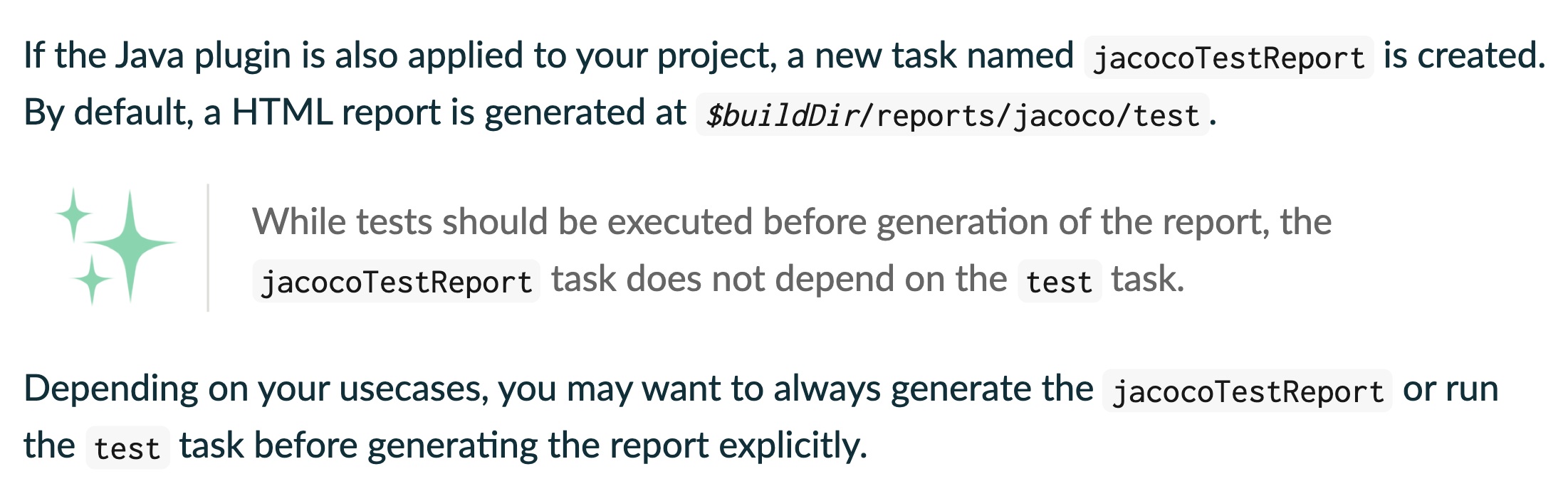
JaCoCo 플러그인의 User Guide 문서를 보면 jacocoTestReport Task로 리포트를 생성하기 이전에 test Task가 실행되어야 하는데, jacocoTestReport Task에는 test Task와의 의존성이 설정되어있지 않다고 합니다.
위의 의존성 설정은 test Task의 설정에 한 줄만 추가하면 해결할 수 있습니다. 이 설정만 추가하면 끝인..줄 알았지만 아직 한 가지 설정이 더 남았습니다.
바로 jacocoTestReport Task와 jacocoTestCoverageVerification Task 간의 순서입니다.
앞서 jacocoTestReport 는 리포트를 생성하는 Task, jacocoTestCoverageVerification 는 설정한 커버리지를 만족하는지 확인하는 Task라고 설명했습니다. 만약, 이 둘의 순서를 지정하지 않아서 jacocoTestCoverageVerification Task가 jacocoTestReport Task보다 먼저 실행되면 어떤 일이 발생할까요?
사실 엄청나게 큰일이 나는 것은 아닙니다 🤣
단지 jacocoTestCoverageVerification Task가 먼저 실행되고 설정한 커버리지를 통과하지 못하면 gradle 빌드가 멈추게 됩니다. 그렇다면 jacocoTestReport Task는 실행되지 않게 되고, 리포트가 생성되지 않으면서 저희는 이전 테스트에서 생성된 리포트를 보는 경우가 발생할 수 있기 때문입니다.
그렇다면 저희는 test -> jacocoTestReport -> jacocoTestCoverageVerification 순서로 Task를 실행하면 위의 모든 조건을 만족할 수 있습니다. 이 순서는 finalizedBy 라는 메서드를 사용하여 설정할 수 있습니다.
저희 프로젝트의 Task를 위 순서대로 설정해보도록 하겠습니다.
subprojects {
apply plugin: 'java'
apply plugin: 'org.springframework.boot'
apply plugin: 'io.spring.dependency-management'
apply plugin: 'org.asciidoctor.convert'
apply plugin: 'jacoco'
sourceCompatibility = '1.8'
repositories {
mavenCentral()
}
test {
useJUnitPlatform() // JUnit5를 사용하기 위한 설정
finalizedBy 'jacocoTestReport' // 추가
}
jacoco {
toolVersion = '0.8.6'
}
jacocoTestReport {
reports {
html.enabled true
csv.enabled true
xml.enabled false
}
finalizedBy 'jacocoTestCoverageVerification' // 추가
}
jacocoTestCoverageVerification {
violationRules {
rule {
enabled = true
element = 'CLASS'
limit {
counter = 'LINE'
value = 'COVEREDRATIO'
minimum = 0.80
}
limit {
counter = 'BRANCH'
value = 'COVEREDRATIO'
minimum = 0.80
}
excludes = []
}
}
}
}테스트 실행하기
드디어, 긴 설정을 마무리하고 JaCoCo 테스트를 돌려볼 시간입니다.
./gradlew test 명령을 사용해서 test Task를 실행해보도록 하겠습니다.
명령어에
--console verbose옵션을 추가하면 실행되는 Task를 함께 볼 수 있습니다.
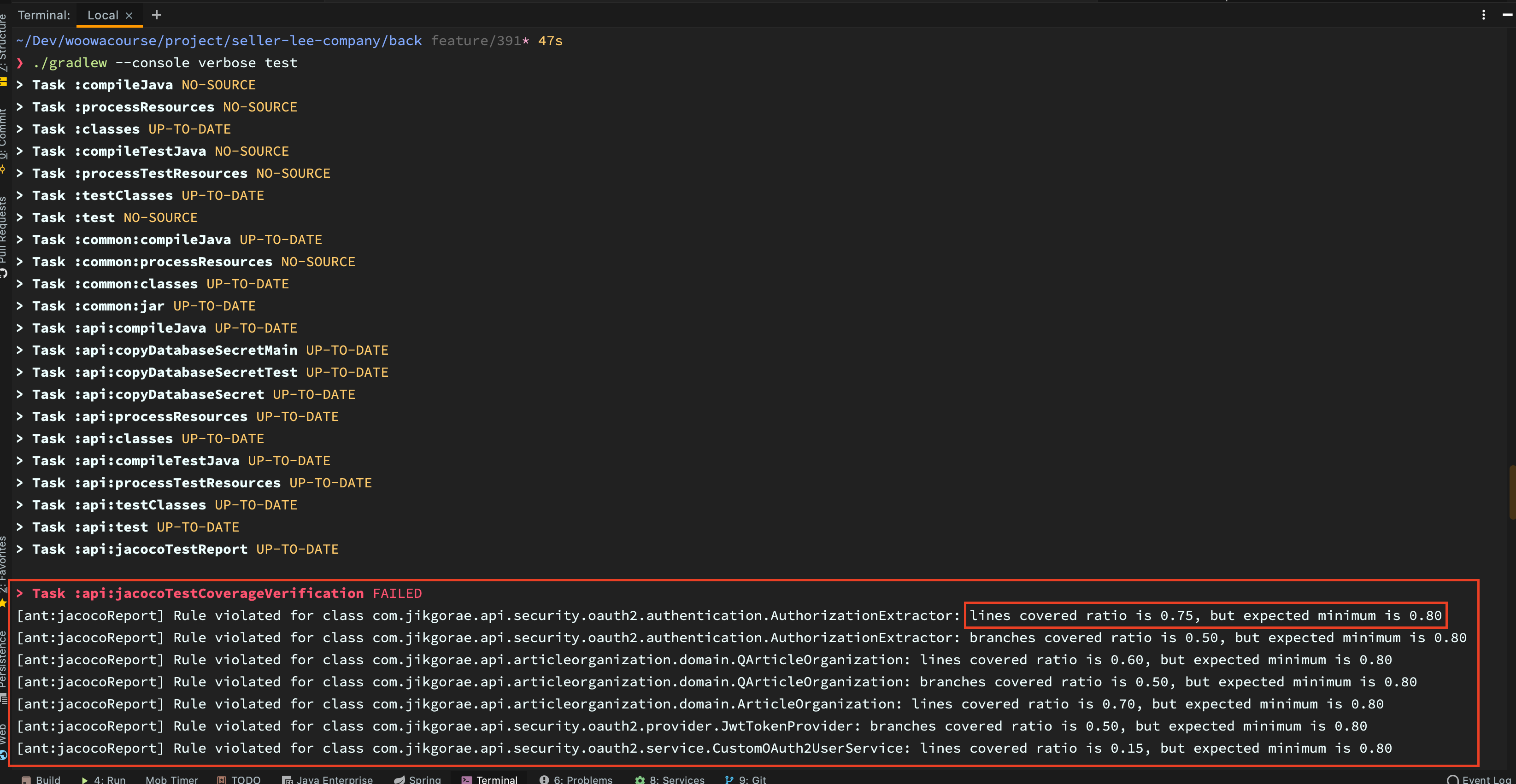
실행한 결과 jacocoTestCoverageVerification Task가 실패하였습니다. 결과를 살펴보면 설정한 커버리지를 만족하지 못한 클래스와 해당 클래스의 커버리지 결과를 함께 보여줍니다.
실행 결과에 표시해둔 빨간 네모 속 네모를 보면 AuthorizationExtractor 클래스의 라인 커버리지가 0.75이고 제가 설정한 커버리지는 0.80이기 때문에 통과하지 못한 것을 볼 수 있습니다.
이렇게 커버리지를 통과하지 못한 클래스가 존재하면 gradle 빌드는 실패하게 됩니다.

빌드는 실패했지만 앞서 Task의 순서를 설정해두었기 때문에 리포트는 정상적으로 생성되었을 것입니다.
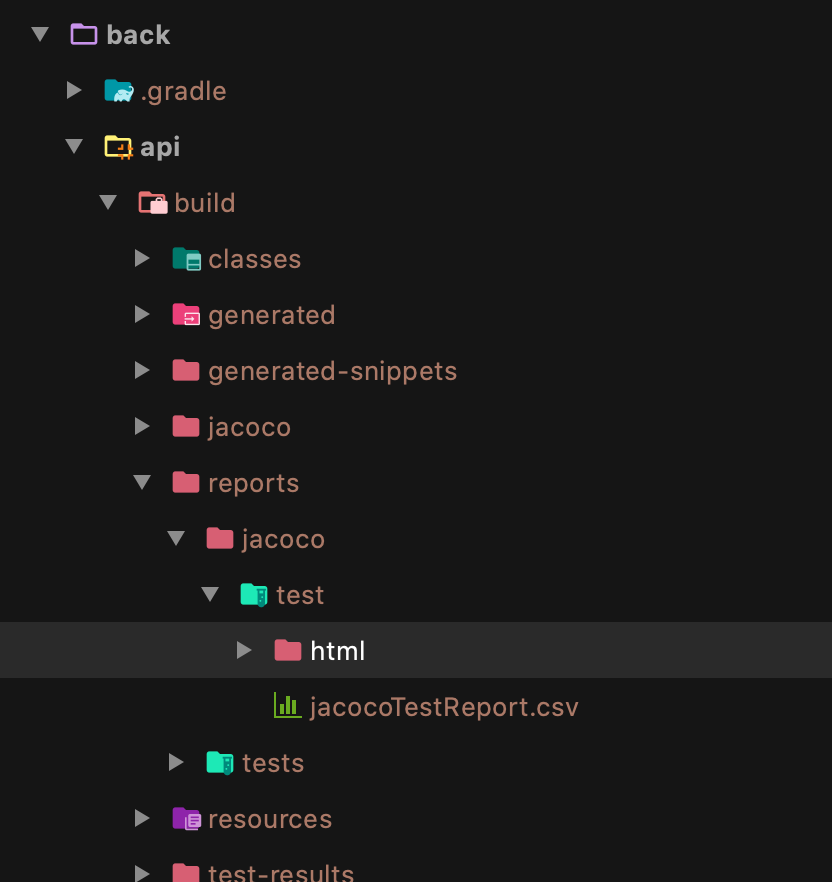
리포트는 생성되는 위치를 설정하지 않았기 때문에 Default 경로인 build/reports/jacoco/test/html/index.html 에 저장되었습니다.
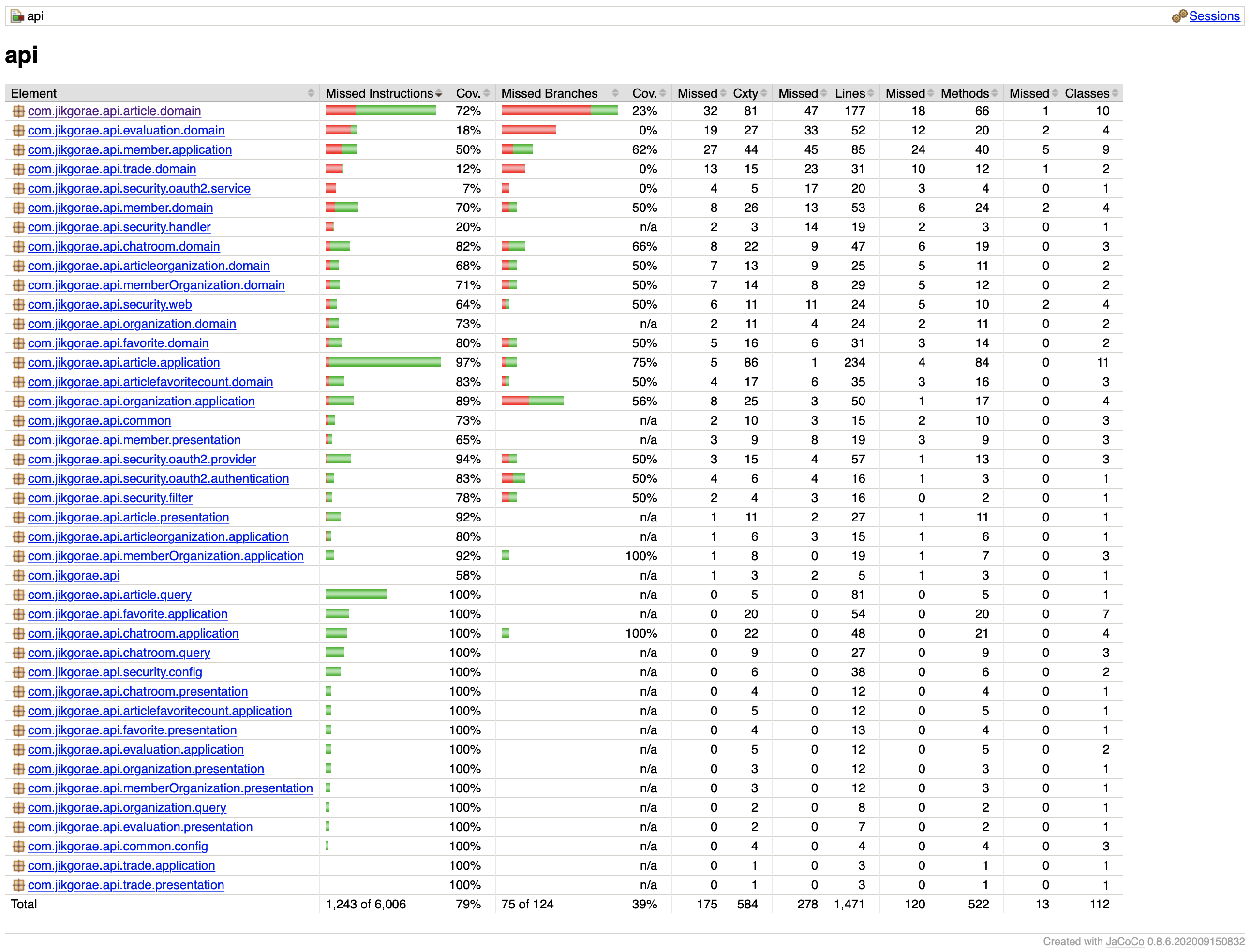
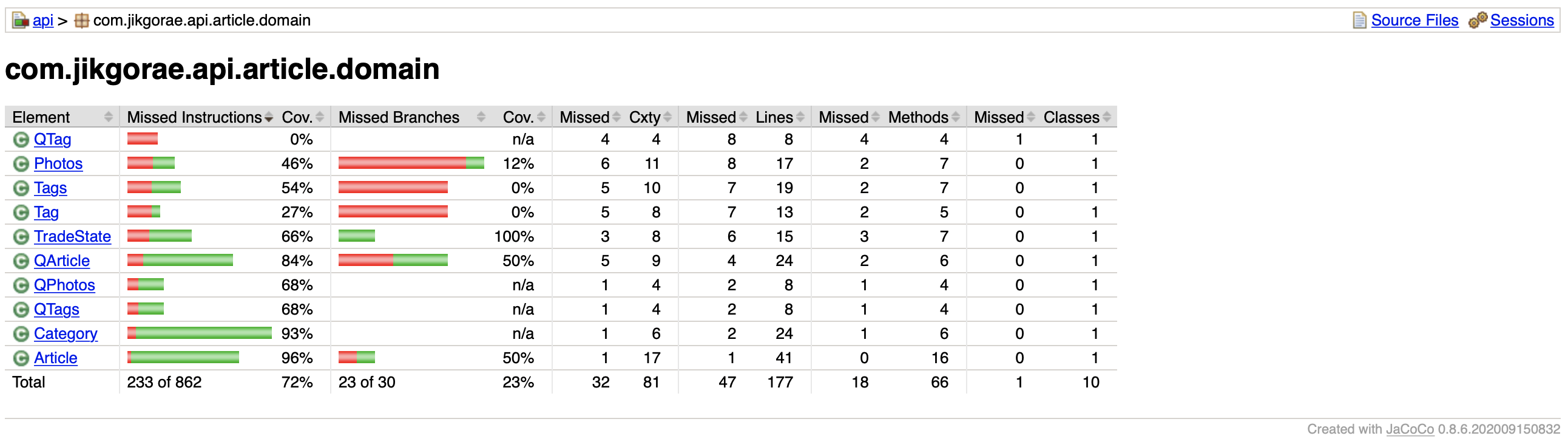

만들어진 html 리포트는 각 커버리지 항목마다 총 개수와 놓친 개수를 표시해줍니다. 저희 프로젝트에서는 라인 커버리지와 브랜치 커버리지를 모두 확인하기 때문에 각각의 커버리지 정보도 함께 표시되어 있습니다.
리포트에서 클래스의 메서드를 클릭하면 해당 메서드에서 커버된 라인들을 확인할 수도 있습니다.
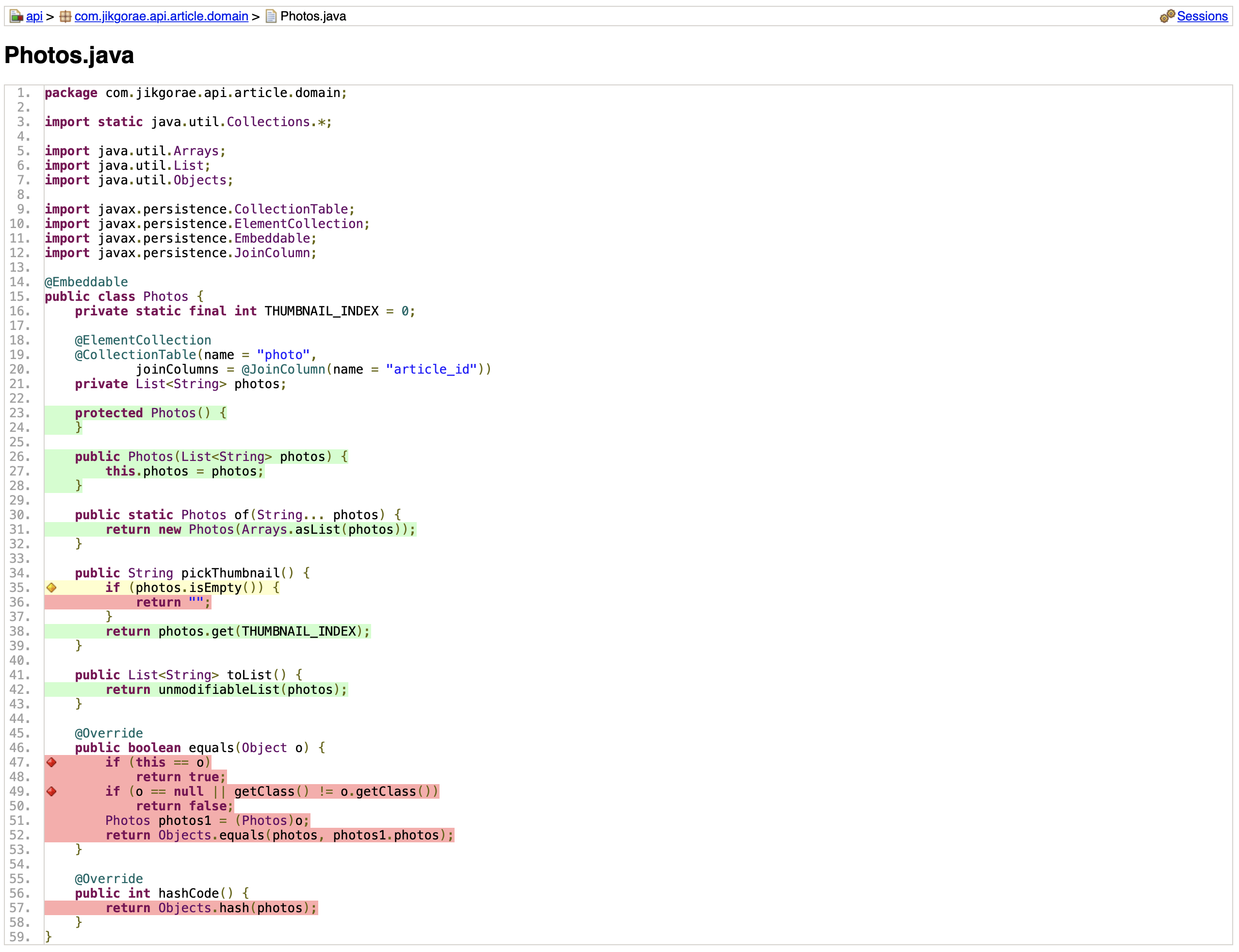
커버리지에 제외할 클래스 설정하기

api 서브 모듈에 evaluation.domain 패키지의 커버리지를 보면 QEvaluation 클래스와 QScore 클래스가 전혀 커버되지 않음을 볼 수 있습니다.
저희 프로젝트의 api 서브 모듈에서는 QueryDSL을 사용하고 있습니다. 위 예시의 QEvaluation 클래스와 QScore 클래스는 QueryDSL가 자동으로 생성한 Qdomain 클래스입니다.
해당 클래스는 커버리지에서 확인할 필요가 없기 때문에 저희 프로젝트에서 Qdomain 클래스를 커버리지 측정 대상에서 제외하는 설정을 추가해보겠습니다.
지금 소개할 QueryDSL의 Qdomain 클래스를 커버리지 측정 대상에서 제외하는 설정은 우테코 크루인 비밥의 블로그의 내용을 참고했습니다.
커버리지 측정에서 제외하는 설정
먼저 제외할 Qdomain 클래스 명을 리스트로 만드는 방법에 대해 알아보겠습니다.
해당 리스트는
jacocoTestCoverageVerificationTask에excludes속성의 값으로 사용됩니다.이때 사용할 값은
*와?를 통해 패턴처럼 설정할 수 있습니다.
Qdomain 클래스 명의 Prefix는 Q입니다. 이를 보고 단순하게 '*.Q*' 를 excludes 값을 지정하면 예상치 못한 문제가 발생하게 됩니다.
바로 Q로 시작하는 domain 클래스들, 예를 들어 Question, Quality, Quantity 같은 domain 클래스도 함께 제외된다는 것입니다.
우테코 크루인 비밥의 블로그에서는 이를 Qdomain 클래스 명의 특징을 통해 센스있게 해결하였는데, 저희도 이 방법을 사용하도록 하겠습니다.
Qdomain의 경우 기존의 domain 클래스 명에 Prefix로 Q가 붙는다고 하였습니다. 기존의 domain 클래스 명도 첫문자는 대문자이기 때문에 QScore와 같은 Qdomain 클래스 명을 가지게 됩니다. 즉 Q + 알파벳 대문자의 형식으로 Qdomain 클래스 명을 가지게 됩니다.
그래서 '*.QA*' 부터 '*.QZ*' 까지 모두 excludes 값으로 지정하면 앞서 설명한 Side-effect를 방지할 수 있습니다.
또한 Gradle의 Groovy 문법은 이 방법을 생각보다 쉽게 구현할 수 있습니다.
def Qdomains = []
for (qPattern in '*.QA'..'*.QZ') { // qPattern = '*.QA', '*.QB', ... '*.QZ'
Qdomains.add(qPattern + '*')
}위의 코드는 결론적으로 '*.QA*' 부터 '*.QZ*' 까지의 모든 값을 만들어서 Qdomains 리스트에 저장합니다 (이 코드는 아래의 리포트를 작성할 때 제외하는 설정에서도 조금만 변경해서 사용합니다).
그럼 이제 jacocoTestCoverageVerification Task에 excludes 값으로 지정하면 됩니다.
subprojects {
apply plugin: 'java'
apply plugin: 'org.springframework.boot'
apply plugin: 'io.spring.dependency-management'
apply plugin: 'org.asciidoctor.convert'
apply plugin: 'jacoco'
sourceCompatibility = '1.8'
repositories {
mavenCentral()
}
test {
useJUnitPlatform()
finalizedBy 'jacocoTestReport'
}
jacoco {
toolVersion = '0.8.6'
}
jacocoTestReport {
reports {
html.enabled true
csv.enabled true
xml.enabled false
}
finalizedBy 'jacocoTestCoverageVerification'
}
jacocoTestCoverageVerification {
def Qdomains = []
for (qPattern in '*.QA'..'*.QZ') { // qPattern = '*.QA', '*.QB', ... '*.QZ'
Qdomains.add(qPattern + '*')
}
violationRules {
rule {
enabled = true
element = 'CLASS'
limit {
counter = 'LINE'
value = 'COVEREDRATIO'
minimum = 0.80
}
limit {
counter = 'BRANCH'
value = 'COVEREDRATIO'
minimum = 0.80
}
excludes = [] + Qdomains // 제외할 Qdomains 패턴 추가
}
}
}
}리포트를 작성할 때 제외하는 설정
리포트를 작성할 때 제외하기 위해서는 리포트를 작성해주는 jacocoTestReport Task에 설정을 추가하여야 합니다.
아래 설정에 대한 코드를 보면서 설명해드리도록 하겠습니다.
Qdomains리스트를 생성하는 로직은'*.QA'..'*.QZ'를'**/QA'..'**/QZ'로만 변경하면 됩니다.
jacocoTestReport {
reports {
html.enabled true
csv.enabled true
xml.enabled false
}
def Qdomains = []
for (qPattern in '**/QA'..'**/QZ') { // qPattern = '**/QA', '**/QB', ... '*.QZ'
Qdomains.add(qPattern + '*')
}
// 여기부터
afterEvaluate {
classDirectories.setFrom(
files(classDirectories.files.collect {
fileTree(dir: it, excludes: [] + Qdomains)
})
)
}
finalizedBy 'jacocoTestCoverageVerification'
}이 부분은 제가 정확히 이해하지 못한 부분이 많이 있습니다. 틀린 부분이 보이면 언제든지 지적해주시면 감사하겠습니다 🙇🏻♂️
afterEvaluate는 gradle의 빌드 라이프 사이클에 대한 메서드입니다. 프로젝트가 평가된 후 실행할 수 있도록 도와줍니다.
classDirectories는 커버리지가 리포트로 작성할 소스 파일을 말합니다. 여기서는 setFrom 메서드를 통해 이를 설정해줍니다.
files는 지정된 파일을 포함하는 ConfigurableFileCollection 타입을 반환합니다.
files 내부 코드는 정확하지는 않지만, 기존의 classDirectories 의 파일들을 돌면서 각 파일을 통해 계층 구조로 된 파일 컬렉션인 fileTree 을 생성합니다. 그리고 excludes 로 Qdomains 리스트를 지정합니다.
위 과정을 거치면 저희가 받는 리포트에는 Qdomain 클래스가 모두 제외되게 됩니다. 그럼 ./gradlew test 를 실행 시켜 결과를 확인해보도록 하겠습니다.
먼저 위의 설정을 적용하기 전은
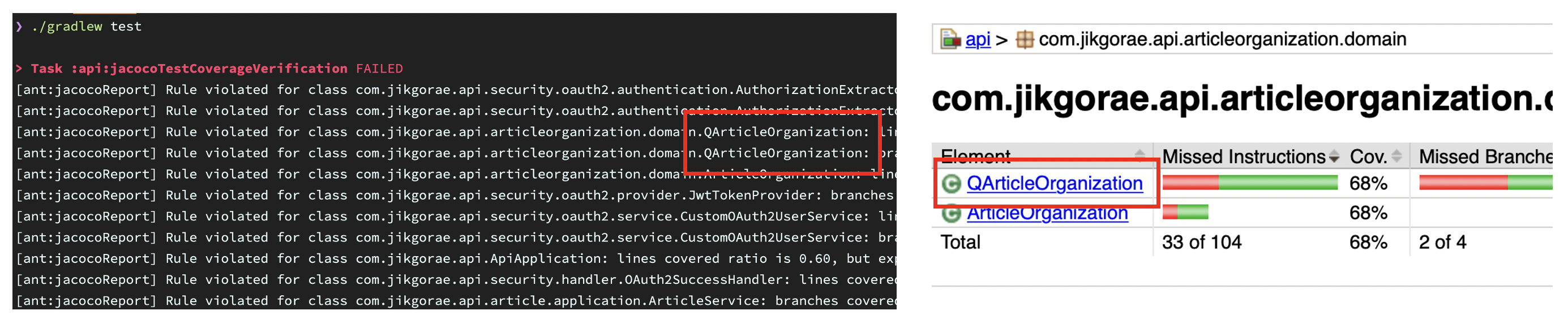
위의 설정을 적용한 결과는

와 같습니다.
실행 결과를 살펴보면 기존에 존재한 QArticleOrganization 클래스가 test Task를 실행한 결과와 리포트 결과에서 제외되었음을 알 수 있습니다.
참고. @Generated로 생성된 코드 제외하기
현재 저희 프로젝트에서는 lombok을 사용하고 있지 않습니다. 그러나 lombok을 사용하는 프로젝트의 경우에는 generated code를 커버리지에서 제외하고 싶을 수 있습니다.
이를 해결하는 방법은 매우 간단합니다.
프로젝트의 루트에서 lombok.config 파일을 생성하고 lombok.addLombokGeneratedAnnotation = true 코드를 한 줄을 추가해주면 끝!
최종 설정 확인하기
드디어 기나긴 여정이 끝났습니다! 지금까지의 모든 설정을 적용한 gradle.build 파일은 아래와 같습니다.
/*...*/
subprojects {
apply plugin: 'java'
apply plugin: 'org.springframework.boot'
apply plugin: 'io.spring.dependency-management'
apply plugin: 'org.asciidoctor.convert'
apply plugin: 'jacoco'
sourceCompatibility = '1.8'
repositories {
mavenCentral()
}
test {
useJUnitPlatform()
finalizedBy 'jacocoTestReport'
}
jacoco {
toolVersion = '0.8.6'
}
jacocoTestReport {
reports {
html.enabled true
csv.enabled true
xml.enabled false
}
def Qdomains = []
for (qPattern in '**/QA'..'**/QZ') { // qPattern = '*.QA', '*.QB', ... '*.QZ'
Qdomains.add(qPattern + '*')
}
afterEvaluate {
classDirectories.setFrom(
files(classDirectories.files.collect {
fileTree(dir: it, excludes: [] + Qdomains)
})
)
}
finalizedBy 'jacocoTestCoverageVerification'
}
jacocoTestCoverageVerification {
def Qdomains = []
for (qPattern in '*.QA'..'*.QZ') { // qPattern = '*.QA', '*.QB', ... '*.QZ'
Qdomains.add(qPattern + '*')
}
violationRules {
rule {
enabled = true
element = 'CLASS'
limit {
counter = 'LINE'
value = 'COVEREDRATIO'
minimum = 0.00
}
limit {
counter = 'BRANCH'
value = 'COVEREDRATIO'
minimum = 0.00
}
excludes = [] + Qdomains
}
}
}
}
/*...*/현재 저희 프로젝트에서는 테스트 커버리지를 만족하지 못하는 클래스가 존재하기 때문에 빌드가 실패합니다. 그런데 gradle의 Task는 하나의 테스크가 실패하면 뒤에 실행되야 할 나머지 Task가 실행되지 않습니다.
저희 프로젝트는 멀티 모듈 프로젝트인데 api 모듈의 test Task가 실패하면 이후 chat 모듈과 common 모듈에 대한 test Task는 실행되지 않게 됩니다.
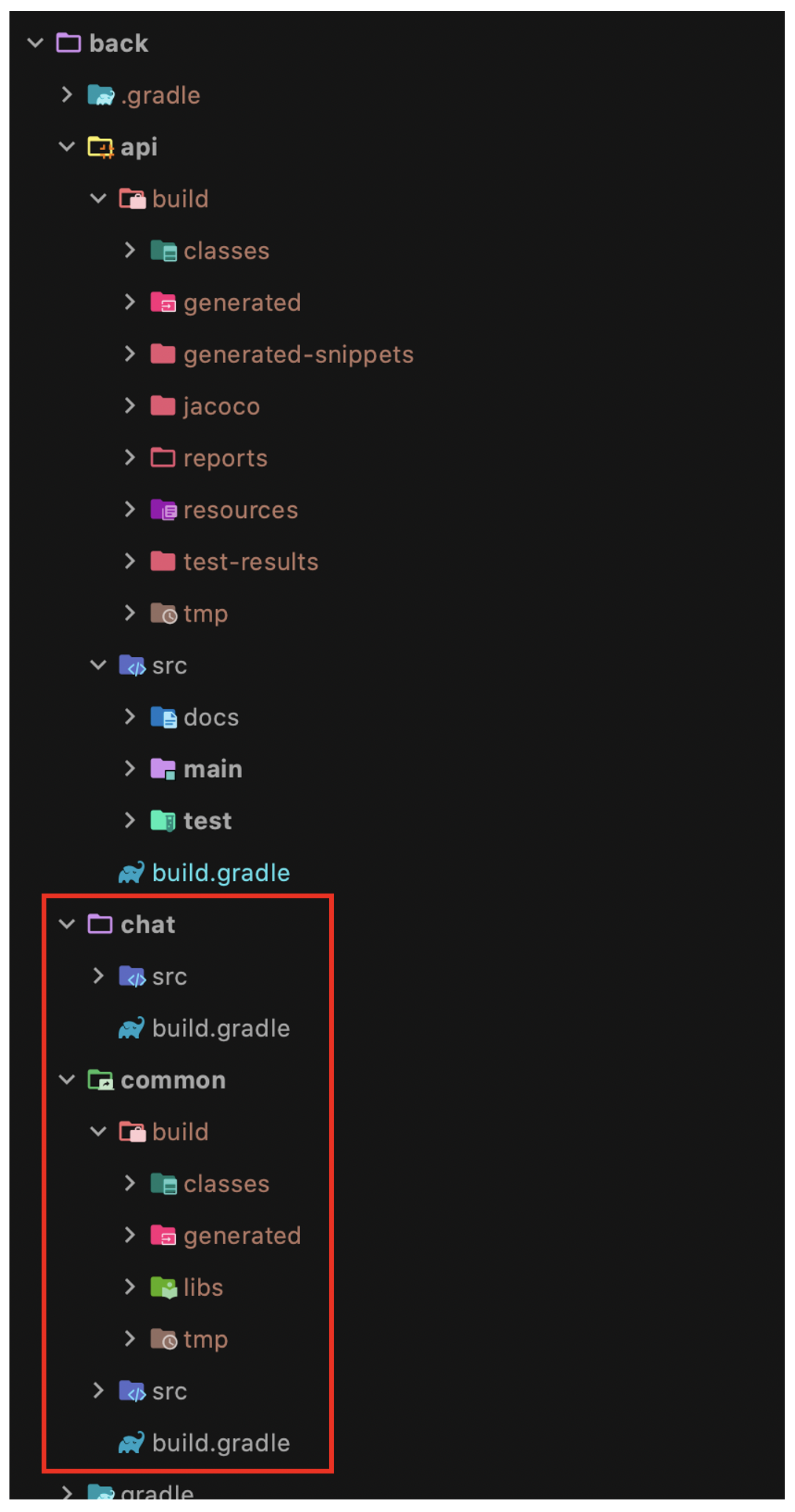
이는 간단하게 해결할 수 있습니다. 이전에 실행하던 ./gradlew test 명령에 --continue 옵션을 추가해주면 이전 Task의 실패 여부와 상관없이 모든 Task를 수행할 수 있습니다.
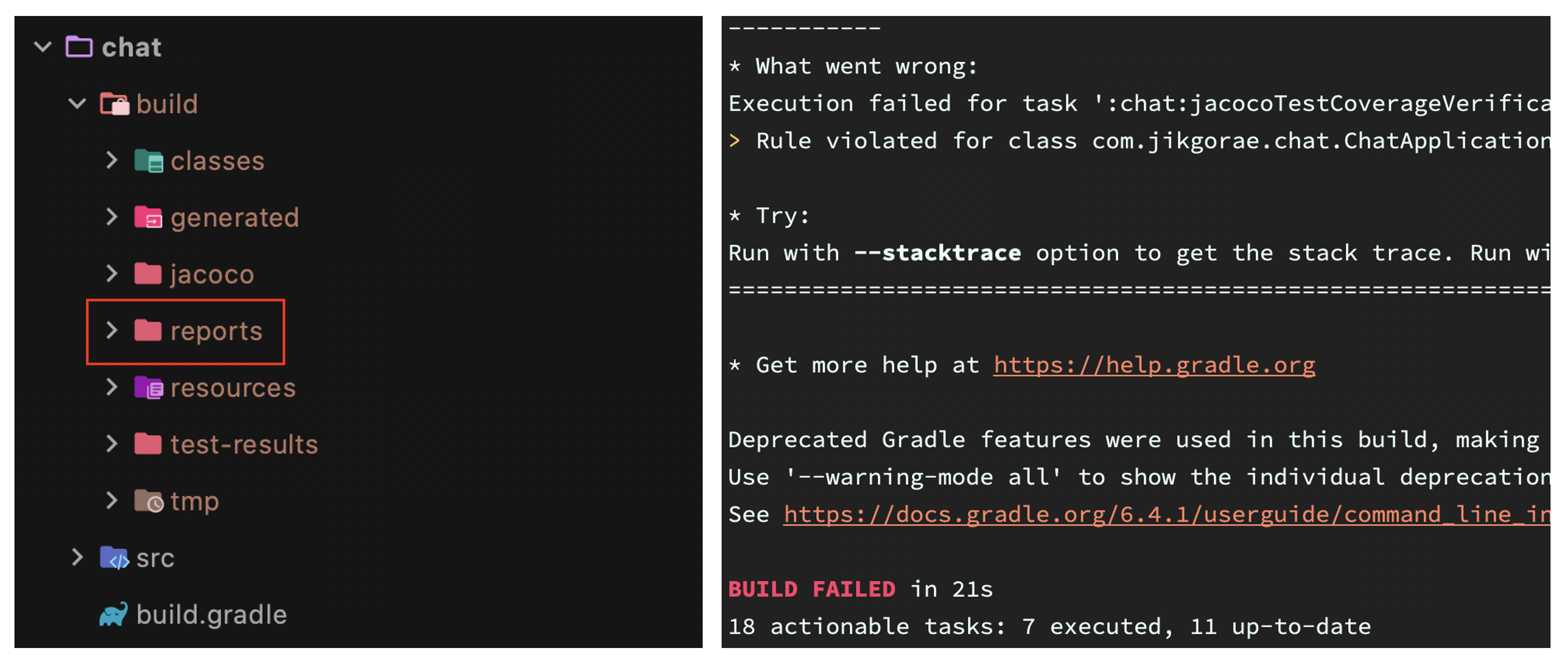
빌드가 실패하지만 chat 모듈에 report가 생성된 것을 볼 수 있습니다.
정리하며
이번 글에서는 저희 프로젝트에서 코드 커버리지 분석 도구인 JaCoCo를 어떻게 적용했는지를 간단히 소개해보았습니다.
글의 내용이 짧지 않은 만큼, 어떻게 프로젝트에 적용했는지에 대해 상세하게 보여드리려고 노력했습니다. 만약 프로젝트에서 JaCoCo를 처음 적용하게 되신다면 많은 도움이 되실 거로 생각합니다.
다음 글에서는 JaCoCo와 함께 사용하면 효과가 배가 되는, SonarQube의 프로젝트 적용 방법을 소개하도록 하겠습니다.
이번 글은 여기서 마치도록 하겠습니다. 지금까지 긴 글 읽어주셔서 감사합니다 🙇🏻♂️
